Einige Windows-Benutzer berichteten, dass sie keine Asus-LAN-Treiber auf ihren Computern installieren konnten. Beim Versuch, dasselbe zu tun, erhalten sie eine Fehlermeldung mit dem Inhalt Windows konnte Ihren Netzwerkcontroller nicht installieren. In diesem Beitrag werden wir sehen, was Sie tun müssen, wenn die Der Asus LAN-Treiber lässt sich nicht installieren oder funktioniert nicht auf deinem Computer.
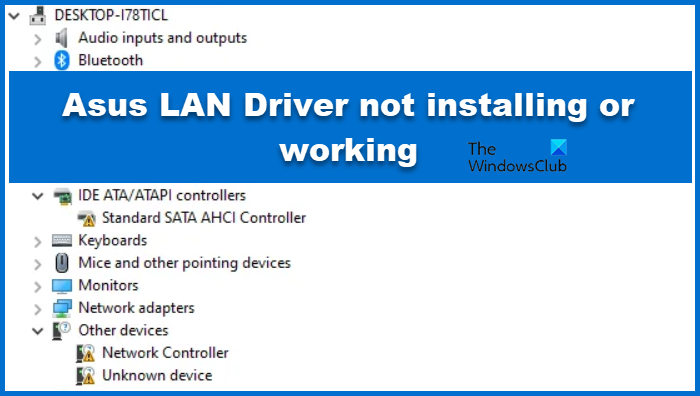
Behebung des Problems, dass der Asus-LAN-Treiber nicht installiert wird oder nicht funktioniert
Wenn der Asus LAN-Treiber auf Ihrem Windows-Computer nicht installiert wird oder nicht funktioniert, befolgen Sie die in diesem Beitrag genannten Lösungen.
- Laden Sie den LAN-Treiber vom OEM herunter und führen Sie das Setup aus
- Aktualisieren Sie den Treiber manuell über den Geräte-Manager
- Entfernen Sie das gelbe Ausrufezeichen auf dem Netzwerkcontroller im Geräte-Manager
Windows konnte Ihren Netzwerkcontroller nicht installieren
1]Laden Sie den LAN-Treiber vom OEM herunter und führen Sie das Setup aus
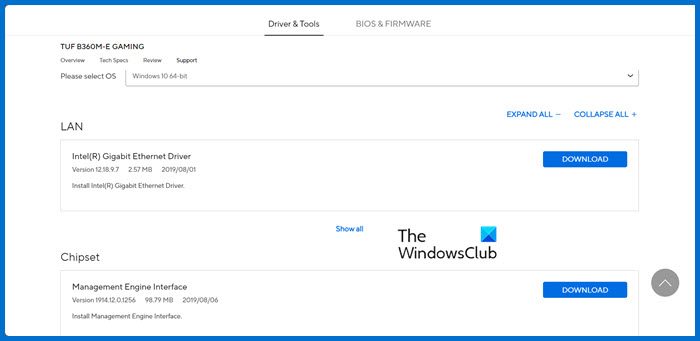
Wenn die Installation des LAN-Treibers auf Ihrem System fehlschlägt, haben Sie entweder eine falsche oder beschädigte Kopie. In diesem Fall müssen wir die richtige Kopie finden und installieren. Zuerst müssen wir das richtige Modell finden, um dasselbe zu tun. Öffnen Sie dazu Laufen, Typ „msinfo32“, und klicken Sie auf OK. Suchen Sie nun nach dem Systemmodell.
Sobald Sie das Modell Ihres Systems kennen, gehen Sie zu asus.com. Geben Sie den Modellnamen in das dafür vorgesehene Feld ein, um nach Ihrem Modell zu suchen, und klicken Sie dann auf Treiber und Dienstprogramm. Als nächstes müssen Sie das Betriebssystem aus dem Dropdown-Menü auswählen, gehen Sie zu LAN und laden Sie den verfügbaren Treiber herunter.
Eine ZIP-Datei wird auf Ihren Computer heruntergeladen. Sie müssen das Setup des Treibers extrahieren und ausführen, und schon kann es losgehen.
Lesen: So laden Sie die MyASUS-App herunter und verwenden sie auf ASUS-Computern
2]Aktualisieren Sie den Treiber manuell über den Geräte-Manager
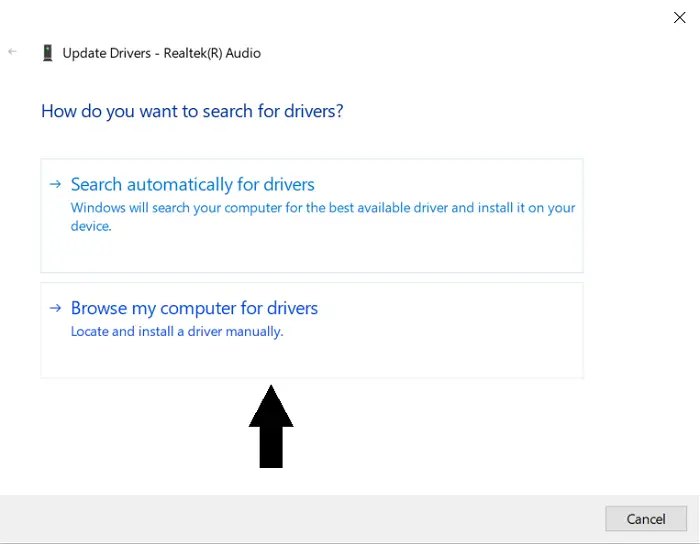
Wenn Sie den Treiber nicht durch Ausführen der Setup-Datei installieren können, verwenden Sie den Geräte-Manager. Verschieben Sie den heruntergeladenen Treiberordner an einen leicht zugänglichen Ort. Führen Sie anschließend die unten aufgeführten Schritte aus.
- Drücken Sie Win + X und klicken Sie auf Gerätemanager.
- Expandieren Netzwerkadapter.
- Klicken Sie nun mit der rechten Maustaste auf den LAN-Treiber und wählen Sie Treiber aktualisieren.
- Klicken Sie dann auf Auf dem Computer nach Treibern suchen, Navigieren Sie zu dem Speicherort, an dem Sie die Treiberdatei gespeichert haben, und wählen Sie sie aus.
- Nach Abschluss der Installation ist ein Neustart erforderlich.
Überprüfen Sie abschließend, ob das Problem behoben ist.
Sie können Treiber in Windows auf eine dieser Arten installieren.
3]Entfernen Sie das gelbe Ausrufezeichen auf dem Netzwerkcontroller im Geräte-Manager
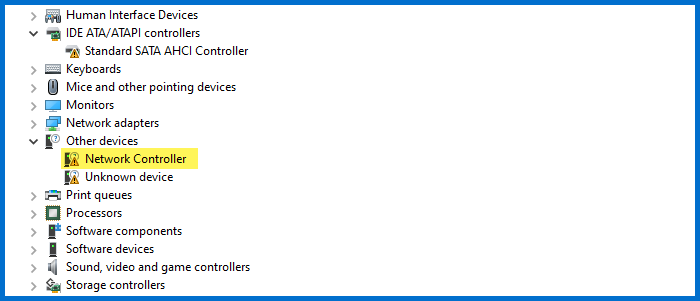
Wenn Sie im Geräte-Manager neben dem Netzwerkcontroller ein gelbes Ausrufezeichen sehen, müssen wir Abhilfe schaffen. Auch wenn Sie immer noch eine Verbindung zum Internet herstellen können, können wir das nicht einfach so stehen lassen. Um das Problem zu beheben, müssen Sie den WLAN-Treiber installieren, da eine entsprechende Karte in Ihrem Motherboard eingebaut ist. Überprüfen Sie dazu die erste Lösung, laden Sie die neueste Version des Asus-WLAN-Treibers herunter und installieren Sie ihn.
Hoffentlich ist das Problem dadurch für Sie gelöst.
Lesen: Wie lade ich Ethernet-Treiber für Windows herunter?
Wie installiere ich Netzwerktreiber auf meinem Asus-Laptop?
Um einen Netzwerktreiber auf Ihrem Asus-Laptop zu installieren, müssen Sie, wie bereits erwähnt, auf die offizielle Website gehen, die richtige Modellnummer eingeben, zur Seite des Treibers navigieren und ihn herunterladen. Ihr Treiber wird in einem ZIP-Ordner heruntergeladen, Sie müssen ihn extrahieren und dann die Setup-Datei ausführen.
Lesen: Versehentlich gelöschter Ethernet-, WiFi- oder Netzwerkadaptertreiber
Installiert Asus Armory Crate Treiber?
Ja, Asus Armory Crate ist ein Dienstprogramm, mit dem Sie offizielle Asus-Treiber installieren können. Armory Crate ist ein integriertes Tool, mit dem Sie Treiber herunterladen können. Sie müssen zu navigieren Extras > Treiberwählen Sie alle Treiber aus und klicken Sie dann auf Herunterladen und installieren.
Weiter lesen: Die Ethernet-Verbindung wird unter Windows ständig getrennt.






